Korjaus: Zenith The Last City Crashing PC: llä
Miscellanea / / January 29, 2022
Zenith: Viimeinen kaupunki on yksi laajoista avoimen maailman VR MMO -videopeleistä, joka tarjoaa upean virtuaalitodellisuuteen perustuvan pelikokemuksen ainutlaatuisilla vahvuuksilla ja ominaisuuksilla. Tällä hetkellä peli on käynnissä aikaisen pääsyn tilassa, mikä tarkoittaa, että se on beta-vaiheessa ja kehittäjillä menee aikaa tarjotakseen julkisen vakaan koontiversion. Samaan aikaan ilmestyy useita raportteja siitä, että Zenith The Last City -peli kaatuu PC: lle käynnistyksen aikana.
Nyt, jos olet myös yksi tällaisen ongelman uhreista, voit tarkistaa tämän vianetsintäoppaan korjataksesi sen kokonaan. Joskus ongelmat pelitiedostoissa, vanhentuneessa peliohjelmassa, vanhentuneessa peliversiossa jne. voivat aiheuttaa useita ongelmia käynnistyksen kaatumisen tai pelin käynnistymisen kanssa. Monet PC-pelit ovat alttiita kohtaamaan tällaisen ongelman, josta tulee melko yleinen PC-pelaajien keskuudessa ja joka ei ole kehittäjien hallinnassa.
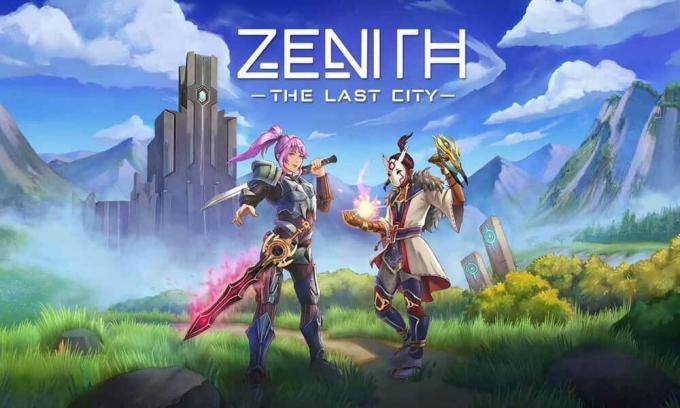
Sivun sisältö
- Miksi Zenith The Last City kaatuu jatkuvasti?
-
Korjaus: Zenith The Last City Crashing PC: llä
- 1. Tarkista järjestelmävaatimukset
- 2. Päivitä näytönohjaimet
- 3. Päivitä Windows
- 4. Suorita peli järjestelmänvalvojana
- 5. Sulje taustalla suoritettavat tehtävät
- 6. Aseta korkea prioriteetti Task Managerissa
- 7. Asenna DirectX uudelleen (uusin)
- 8. Pakota pelin suorittaminen DirectX 11:ssä
- 9. Poista Windowsin palomuuri tai virustorjuntaohjelma käytöstä
- 10. Aseta korkea suorituskyky Virta-asetuksissa
- 11. Sulje peli taustasovelluksista
- 12. Asenna Microsoft Visual C++ Runtime uudelleen
- 13. Suorita puhdas käynnistys
- 14. Yritä poistaa peittokuvasovellukset käytöstä
- 15. Tarkista pelitiedostojen eheys Steamissä
- 16. Poista CPU: n tai GPU: n ylikellotus käytöstä
- 17. Päivitä Zenith The Last City
Miksi Zenith The Last City kaatuu jatkuvasti?
Monet Zenith The Last City -pelaajat kohtaavat käynnistys kaatuu PC-ongelma sekä viiveet, änkytykset, musta näyttö, FPS-pudotukset jne. Useimmiten tällaiset ongelmat saattavat ilmetä vanhemman pelikorjausversion, vanhentuneiden GPU-ajureiden, tarpeettomien taustalla suoritettavien tehtävien, käynnistyssovellusten ongelmien ja muiden vuoksi.
Sillä välin vanhentunut pelien käynnistysohjelma, vanhentunut Windows-versio, vanhentunut DirectX-versio, Microsoft Visual C++ Redistributables -ongelmat, peittosovellusten ongelmat, ylikellotettu prosessori/GPU, virustorjuntaohjelmiin liittyvät ongelmat jne. voivat myös aiheuttaa ristiriitoja pelin kanssa käynnistäminen. Kun taas PC-laitteisto voi myös kaatua tai peli ei käynnisty tietokoneessa.
Korjaus: Zenith The Last City Crashing PC: llä
Vaikka odotammekin, että pelien kehittäjät voivat tarjota korjaustiedostoja vähentääkseen pelin kaatumisia, on suositeltavaa noudattaa kaikkia vianetsintäoppaita täysin. Nyt, tuhlaamatta enempää aikaa, hypätään siihen.
1. Tarkista järjestelmävaatimukset
On erittäin suositeltavaa tarkistaa Zenith The Last City -pelin järjestelmävaatimukset tietokoneella varmistaaksesi, että yhteensopivuusongelmia ei ole. Jos tietokoneesi kokoonpano on vanhentunut tai sen laitteistovaatimukset ovat alhaisemmat, voit yrittää päivittää laitteiston täyttämään kaikki vaatimukset. Tässä olemme maininneet sekä Zenith The Last City -pelin vähimmäis- että suositellut järjestelmävaatimukset.
Järjestelmän vähimmäisvaatimukset:
- Vaatii 64-bittisen prosessorin ja käyttöjärjestelmän
- Käyttöjärjestelmä: Windows 10
- Prosessori: Kaksiytiminen Hyper-Threadingilla
- Muisti: 8 Gt RAM-muistia
- Grafiikka: Geforce GTX 970
- DirectX: Versio 10
- Verkko: Laajakaista Internet-yhteys
- Varastointi: 25 Gt vapaata tilaa
2. Päivitä näytönohjaimet
Windows-järjestelmän grafiikkaohjaimet on aina päivitettävä, jotta kaikki ohjelmat toimivat sujuvasti. Tehdä tämä:
- Oikealla painikkeella päällä Aloitusvalikko avaamaan Pikakäyttövalikko.
- Klikkaa Laitehallinta luettelosta.

Mainokset
- Nyt, tuplaklikkaus päällä Näytön sovittimet luokkaa laajentaaksesi luetteloa.

- Sitten oikealla painikkeella näytönohjaimen nimessä.
- Valitse Päivitä ohjain > Valitse Hae ohjaimia automaattisesti.
- Jos päivitys on saatavilla, se lataa ja asentaa automaattisesti uusimman version.
- Kun olet valmis, muista käynnistää tietokoneesi uudelleen tehosteiden muuttamiseksi.
Vaihtoehtoisesti voit ladata grafiikkaohjaimen uusimman version manuaalisesti ja asentaa sen suoraan näytönohjaimesi valmistajan viralliselta verkkosivustolta. Nvidia-näytönohjaimen käyttäjät voivat päivittää GeForce Experience -sovelluksen kautta Nvidian virallinen sivusto. Samaan aikaan AMD-näytönohjaimen käyttäjät voivat vierailla AMD: n verkkosivuilla samalle.
3. Päivitä Windows
Windows-käyttöjärjestelmän koontiversion päivittäminen on aina välttämätöntä PC-käyttäjille sekä PC-pelaajille järjestelmähäiriöiden, yhteensopivuusongelmien ja kaatumisten vähentämiseksi. Samaan aikaan uusin versio sisältää enimmäkseen lisäominaisuuksia, parannuksia, tietoturvakorjauksia ja paljon muuta. Tehdä se:
Mainokset
- Lehdistö Windows + I avaimet avataksesi Windowsin asetukset valikosta.
- Napsauta seuraavaksi Päivitys ja suojaus > Valitse Tarkista päivitykset alla Windows päivitys -osio.
- Jos ominaisuuspäivitys on saatavilla, valitse lataa ja asenna.
- Päivityksen valmistuminen voi kestää hetken.
- Kun olet valmis, käynnistä tietokone uudelleen asentaaksesi päivityksen.
4. Suorita peli järjestelmänvalvojana
Varmista, että käytät pelin exe-tiedostoa järjestelmänvalvojana, jotta voit välttää käyttöoikeusongelmien käyttäjätilin hallinnan. Sinun tulee myös käyttää Steam-asiakasohjelmaa järjestelmänvalvojana tietokoneellasi. Tehdä tämä:
- Oikealla painikkeella päällä Zenith viimeinen kaupunki exe-pikakuvaketiedosto tietokoneellesi.
- Valitse nyt Ominaisuudet > Napsauta Yhteensopivuus -välilehti.

- Muista klikata Suorita tämä ohjelma järjestelmänvalvojana valintaruutu valitaksesi sen.
- Klikkaa Käytä ja valitse OK tallentaaksesi muutokset.
Muista tehdä samat vaiheet myös Steam-asiakkaalle. Sen pitäisi auttaa sinua korjaamaan Zenith The Last City -ongelma tietokoneellasi.
5. Sulje taustalla suoritettavat tehtävät
Tarpeettomat taustalla suoritettavat tehtävät tai ohjelmat voivat kuluttaa paljon järjestelmäresursseja, kuten suorittimen tai muistin käyttöä, mikä kirjaimellisesti vähentää järjestelmän suorituskykyä. Tästä syystä käynnistyksen kaatumis-, viive-, latausongelmat ilmenevät melko usein. Sulje vain kaikki tarpeettomat taustalla suoritettavat tehtävät kokonaan. Tehdä tämä:
- Lehdistö Ctrl + Shift + Esc avaimet avataksesi Tehtävienhallinta.

- Napsauta nyt Prosessit -välilehti > Napsauta valitaksesi tehtävät, jotka ovat tarpeettomasti käynnissä taustalla ja kuluttavat riittävästi järjestelmäresursseja.
- Klikkaa Lopeta tehtävä sulkeaksesi sen yksitellen.
- Kun olet valmis, käynnistä järjestelmä uudelleen.
Nyt voit tarkistaa, oletko korjannut Zenith The Last City Crashingin tietokoneellasi vai et. Jos ei, noudata seuraavaa menetelmää.
6. Aseta korkea prioriteetti Task Managerissa
Aseta pelisi etusijalle korkeammassa segmentissä Tehtävienhallinnan avulla, jotta Windows-järjestelmäsi ajaa peliä oikein. Tehdä tämä:
- Oikealla painikkeella päällä Aloitusvalikko > Valitse Tehtävienhallinta.
- Klikkaa Prosessit välilehti > Oikealla painikkeella päällä Zenith viimeinen kaupunki pelitehtävä.
- Valitse Aseta prioriteetti kohtaan Korkea.
- Sulje Tehtävienhallinta.
- Suorita lopuksi Zenith The Last City -peli tarkistaaksesi, kaatuuko se PC: llä vai ei.
7. Asenna DirectX uudelleen (uusin)
Sinun tulisi yrittää asentaa DirectX: n uusin versio uudelleen osoitteesta Microsoftin virallinen verkkosivusto tietokoneellasi/kannettavalla tietokoneellasi. Sinun tarvitsee vain ladata ja asentaa DirectX-asennuspaketti ja suorittaa se. Muista, että tarvitset DirectX 11:n tai uudemman, jotta Zenith The Last City -peli toimii kunnolla.
8. Pakota pelin suorittaminen DirectX 11:ssä
- Käynnistä ensin Steam-asiakas > Siirry KIRJASTO.
- Paikanna ja oikealla painikkeella päällä Zenith viimeinen kaupunki peli.
- Klikkaa Ominaisuudet > Valitse YLEISTÄ vasemman ruudun valikosta > Kirjoita -dx11 alla Käynnistä Options.
- Mene nyt takaisin ja käynnistä peli. Napsauta Zenith The Last City -sovelluksen Play-vaihtoehdon vieressä olevaa valintanappia pyydettäessä.
9. Poista Windowsin palomuuri tai virustorjuntaohjelma käytöstä
Todennäköisyys on riittävän suuri, että ehkä Windows Defenderin oletuspalomuurisuojaus tai mikä tahansa kolmannen osapuolen virustorjuntaohjelma estää käynnissä olevia yhteyksiä tai pelitiedostoja toimimasta kunnolla. Muista siis poistaa reaaliaikainen suojaus ja palomuurisuojaus väliaikaisesti käytöstä tai poistaa ne käytöstä. Sitten sinun tulee yrittää ajaa peli tarkistaaksesi, onko Zenith The Last City Crashing PC -ongelma korjattu vai ei. Tehdä tämä:
- Klikkaa Aloitusvalikko > Tyyppi palomuuri.
- Valitse Windows Defenderin palomuuri hakutuloksesta.
- Napsauta nyt Ota Windows Defenderin palomuuri käyttöön tai poista se käytöstä vasemmasta ruudusta.

- Uusi sivu avautuu > Valitse Poista Windows Defenderin palomuuri käytöstä (ei suositella) vaihtoehto molemmille Yksityisen ja julkisen verkon asetukset.

- Kun olet valinnut, napsauta OK tallentaaksesi muutokset.
- Lopuksi käynnistä tietokone uudelleen.
Samoin sinun on poistettava myös Windowsin suojaus. Noudata vain alla olevia ohjeita:
- Lehdistö Windows + I avaimet avataksesi Windowsin asetukset valikosta.
- Klikkaa Päivitys ja suojaus > Napsauta Windowsin suojaus vasemmasta ruudusta.

- Napsauta nyt Avaa Windowsin suojaus -painiketta.
- Mene Virus- ja uhkien suojaus > Napsauta Hallinnoi asetuksia.

- Seuraavaksi sinun on yksinkertaisesti sammuttaa the Reaaliaikainen suojaus vaihtaa.
- Napsauta pyydettäessä Joo jatkaaksesi eteenpäin.
- Lisäksi voit myös sammuttaa Pilven kautta toimitettu suoja, Peukalointisuoja jos haluat.
10. Aseta korkea suorituskyky Virta-asetuksissa
Jos Windows-järjestelmäsi toimii Tasapainotetussa tilassa Virranhallinta-asetuksissa, aseta vain High-Performance-tila saadaksesi parempia tuloksia. Vaikka tämä vaihtoehto vie enemmän virrankulutusta tai akun käyttöä. Tehdä tämä:
- Klikkaa Aloitusvalikko > Tyyppi Ohjauspaneeli ja napsauta sitä hakutuloksesta.
- Mene nyt kohtaan Laitteisto ja ääni > Valitse Virta-asetukset.
- Klikkaa Korkea suorituskyky valitaksesi sen.
- Muista sulkea ikkuna ja sammuttaa tietokoneesi kokonaan. Voit tehdä tämän napsauttamalla Aloitusvalikko > Siirry osoitteeseen Tehoa > Sammuttaa.
- Kun tietokoneesi on täysin sammutettu, voit käynnistää sen uudelleen.
Tämän pitäisi korjata Zenith The Last City Crashing -ongelma tietokoneessasi useimmissa tapauksissa. Jos mikään menetelmistä ei kuitenkaan toiminut sinulle, noudata seuraavaa.
11. Sulje peli taustasovelluksista
Jos jollakin tavalla Zenith The Last City -pelissä on edelleen ongelmia, muista sammuttaa se PC: n taustasovellukset-ominaisuudesta. Tehdä niin,
- Lehdistö Windows + I avaimet avataksesi Windowsin asetukset valikosta.
- Klikkaa Yksityisyys > Vieritä alas vasemmasta ruudusta ja valitse Taustasovellukset.
- Vieritä alas ja etsi Zenith viimeinen kaupunki pelin otsikko.
- Vain kytke kytkin pois päältä pelin otsikon vieressä.
- Kun olet valmis, sulje ikkuna ja käynnistä tietokone uudelleen.
Tämän menetelmän pitäisi auttaa sinua. Jos tämä ei kuitenkaan korjaa ongelmaa, voit seurata seuraavaa menetelmää.
12. Asenna Microsoft Visual C++ Runtime uudelleen
Muista asentaa Microsoft Visual C++ Runtime uudelleen tietokoneellesi, jotta voit korjata useat peliongelmat tai -virheet kokonaan. Tehdä se:
- paina Windows näppäintä näppäimistöltä avataksesi Aloitusvalikko.

- Tyyppi Sovellukset ja ominaisuudet ja napsauta sitä hakutuloksesta.
- Etsi nyt Microsoft Visual C++ ohjelma(t) luettelossa.

- Valitse jokainen ohjelma ja napsauta Poista asennus.
- Vieraile Microsoftin virallinen verkkosivusto ja lataa uusin Microsoft Visual C++ Runtime.
- Kun olet valmis, asenna se tietokoneellesi ja käynnistä järjestelmä uudelleen tehosteiden muuttamiseksi.
13. Suorita puhdas käynnistys
Jotkut sovellukset ja niiden palvelut voivat käynnistyä automaattisesti, kun järjestelmä käynnistetään välittömästi. Siinä tapauksessa nuo sovellukset tai palvelut käyttävät varmasti paljon Internet-yhteyttä ja järjestelmäresursseja. Jos sinustakin tuntuu samalta, varmista, että suoritat tietokoneesi puhtaan käynnistyksen tarkistaaksesi ongelman. Tehdä se:
- Lehdistö Windows + R avaimet avataksesi Juosta valintaikkuna.
- Kirjoita nyt msconfig ja osui Tulla sisään avata Järjestelmän asetukset.
- Siirry kohtaan Palvelut -välilehti > Ota käyttöön Piilota kaikki Microsoftin palvelut valintaruutu.

- Klikkaa Poista kaikki käytöstä > Napsauta Käytä ja sitten OK tallentaaksesi muutokset.
- Mene nyt kohtaan Aloittaa -välilehti > Napsauta Avaa Tehtävienhallinta.
- Tehtävienhallinnan käyttöliittymä avautuu. Siirry tästä Aloittaa -välilehti.
- Napsauta sitten sitä tehtävää, jolla on suurempi käynnistysvaikutus.
- Kun olet valinnut, napsauta Poista käytöstä sammuttaaksesi ne käynnistysprosessista.
- Tee samat vaiheet jokaiselle ohjelmalle, jolla on suurempi käynnistysvaikutus.
- Kun olet valmis, muista käynnistää tietokoneesi uudelleen, jotta muutokset otetaan käyttöön.
14. Yritä poistaa peittokuvasovellukset käytöstä
Näyttää siltä, että muutamalla suositulla sovelluksella on oma peittoohjelma, joka voi lopulta toimia taustalla ja aiheuttaa ongelmia pelien suorituskyvyssä tai jopa käynnistysongelmia. Sinun tulee poistaa ne käytöstä korjataksesi ongelma noudattamalla alla olevia ohjeita:
Poista Discord-peittokuva käytöstä:
- Käynnistä Ristiriita sovellus > Napsauta rataskuvake pohjalla.
- Klikkaa Peittokuva alla Sovellusasetukset > Kiihottua the Ota pelin sisäinen peittokuva käyttöön.
- Klikkaa Pelit -välilehti > Valitse Zenith viimeinen kaupunki.
- Lopuksi, sammuttaa the Ota pelin sisäinen peittokuva käyttöön vaihtaa.
- Muista käynnistää tietokoneesi uudelleen, jotta muutokset otetaan käyttöön.
Poista Xbox Game Bar käytöstä:
- Lehdistö Windows + I avaimet avataksesi Windowsin asetukset.
- Klikkaa Pelaaminen > Siirry osoitteeseen Pelibaari > Sammuta Tallenna pelileikkeitä, kuvakaappauksia ja lähetä pelipalkin avulla vaihtoehto.
Jos et pysty löytämään Game Bar -vaihtoehtoa, etsi se vain Windowsin Asetukset-valikosta.
Poista Nvidia GeForce Experience Overlay käytöstä:
- Käynnistä Nvidia GeForce Experience sovellus > Siirry kohtaan asetukset.
- Klikkaa Kenraali välilehti > Poista käytöstä the Pelin sisäinen peittokuva vaihtoehto.
- Lopuksi käynnistä tietokone uudelleen tehdäksesi muutokset ja käynnistä peli uudelleen.
Muista myös, että sinun tulee poistaa käytöstä jotkut muut peittokuvasovellukset, kuten MSI Afterburner, Rivatuner, RGB-ohjelmisto tai muut kolmannen osapuolen peittokuvasovellukset, jotka toimivat aina taustalla.
15. Tarkista pelitiedostojen eheys Steamissä
Jos pelitiedostoissa on ongelma ja se jotenkin vioittuu tai puuttuu, varmista, että suoritat tämän menetelmän tarkistaaksesi ongelman helposti.
- Tuoda markkinoille Steam > Napsauta Kirjasto.
- Oikealla painikkeella päällä Zenith viimeinen kaupunki asennettujen pelien luettelosta.
- Napsauta nyt Ominaisuudet > Siirry osoitteeseen Paikalliset tiedostot.

- Klikkaa Tarkista pelitiedostojen eheys.
- Sinun on odotettava prosessia, kunnes se on valmis.
- Kun olet valmis, käynnistä tietokone uudelleen.
16. Poista CPU: n tai GPU: n ylikellotus käytöstä
On myös syytä mainita, että et ota CPU/GPU-ylikellotusta käyttöön tietokoneellasi, jos pelisi kaatuu tai pätkii paljon. Ymmärrämme, että prosessorin/GPU: n ylikellotus voi parantaa pelattavuutta, mutta joskus se voi myös aiheuttaa ongelmia pullonkaula- tai yhteensopivuusongelmissa. Aseta vain oletustaajuus optimaalisen suorituskyvyn saavuttamiseksi.
17. Päivitä Zenith The Last City
Jos et ole päivittänyt Zenith The Last City -peliäsi vähään aikaan, varmista, että seuraat alla olevia ohjeita tarkistaaksesi päivitykset ja asentaaksesi uusimman korjaustiedoston (jos saatavilla). Tehdä tämä:
- Avaa Steam asiakas > Siirry Kirjasto > Napsauta Zenith viimeinen kaupunki vasemmasta ruudusta.
- Se etsii automaattisesti saatavilla olevan päivityksen. Jos päivitys on saatavilla, muista klikata Päivittää.
- Päivityksen asentaminen voi kestää jonkin aikaa > Kun olet valmis, sulje Steam-asiakasohjelma.
- Lopuksi käynnistä tietokone uudelleen tehdäksesi muutokset ja yritä sitten käynnistää peli uudelleen.
Siinä se, kaverit. Oletamme, että tästä oppaasta oli apua sinulle. Lisäkysymyksiä varten voit kommentoida alla.

![AOSP Android 10: n asentaminen Symphony V92: lle [GSI Treble Q]](/f/13fa6785d4bfccf4e5e67ff5120f02c9.jpg?width=288&height=384)
